Установка и первичная настройка
- Скачайте VLC Player: перейдите на официальный сайт videolan.org и выберите версию, подходящую для вашей ОС. Загружайте программу, избегая сторонних ресурсов.
- Установите программу: запустите скачанный файл, следуйте инструкциям мастера установки, выберите необходимые компоненты и место установки.
- Запустите VLC Player после завершения установки.
Настройка аудиовыхода
- Откройте меню "Инструменты" и выберите пункт "Настройки".
- Настройте баланс и громкость: используйте ползунки для точной настройки звучания.
- Сохраните изменения.
Настройка видеовыхода
- В меню "Настройки" перейдите во вкладку "Видео".
- Активируйте аппаратное ускорение, если оно поддерживается, чтобы повысить качество и снизить нагрузку на CPU.
- Сохраните изменения.
Настройка воспроизведения и внешних интерфейсов
- Перейдите в раздел "Интерфейсы" во вкладке "Настройки".
- Выберите нужные панели и плагины для удобства использования (например, мини-плеер или плагины управления).
- Настройте горячие клавиши для быстрого управления (раздел "Горячие клавиши").
- Сохраните изменения.
Обновление и дополнительные настройки
Обновление VLC
Периодически проверяйте наличие новых версий: в меню "Помощь" выберите "Проверить обновления". Устанавливайте их для исправления ошибок и получения новых функций.
Подключение потоковых сервисов
Чтобы смотреть онлайн-контент, используйте меню "Медиа" → "Открыть сетевой поток". Введите URL-адрес потока и настройте параметры транслира, если требуется.
Настройки субтитров
В разделе "Настройки" → "Видео" → "Субтитры" укажите путь к файлам субтитров и задайте параметры отображения, такие как размер и цвет.
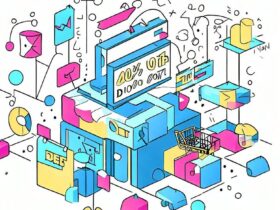
Оставить ответ